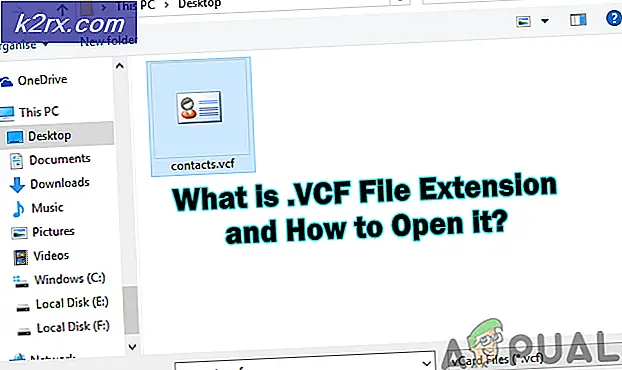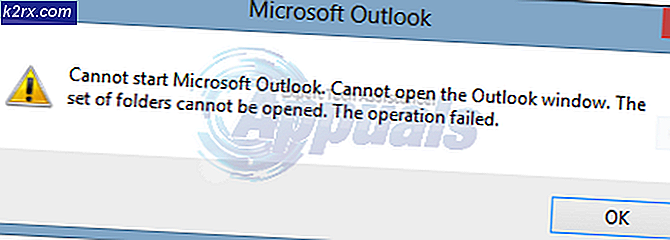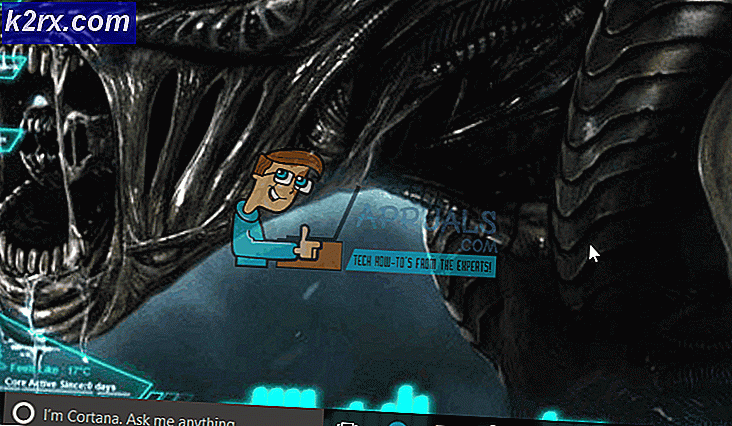Sådan Port Galaxy Note 8 DualMessenger Feature til Galaxy S8
Samsung Galaxy Note 8 kom med en funktion kaldet Dual Messenger, som giver dig mulighed for at bruge to separate konti til samme messaging app. I en nøddeskal installerer den en anden version af appen med et separat ikon, så du nemt kan starte begge apps og bruge begge konti samtidigt uden at logge ud af den ene eller den anden. Denne funktion var ikke inkluderet i Galaxy S8, men heldigvis har vi en måde at portere den over. Denne vejledning vil lede dig gennem de nødvendige trin.
Bemærk venligst, at denne vejledning kun gælder for den officielle ROM Galaxy S8 / S8 +, der kører Android Nougat 7.0! Du har også brug for en forankret Samsung Galaxy S8. Se venligst Appuals guider Sådan roter du Galaxy S8 Exynos eller Sådan roter du Galaxy S8 Snapdragon, afhængigt af hvilken Galaxy S8 version du har.
Krav:
- Port_Dual_Mess.zip Adgangskode til at pakke ud: infinity_samsungvn.com
- Tickle My Android (til dekompilering af rammer og tjenester)
Java Runtime Environment 8.0 eller nyere installeret til din PATH (Link = officiel Java-dokumentation, da der findes forskellige metoder til forskellige operativsystemer, der ikke kan dækkes i denne vejledning)
!!Vigtig!!
Sørg for, at du har en komplet Nandroid-backup af din enhed, ved hjælp af noget som TWRP.
- Den første ting, vi skal gøre er at downloade Tickle My Android, fordi vi skal dekompilere din framework.jar og services.jar, erstatte et par filer inde i dem og genkompilere disse filer, før du sender dem tilbage til din enhed.
- Sørg for, at du downloader Tickle My Android-filen til roden af C: \ på din computer - ikke mine downloads, ikke mine dokumenter, gem den direkte til C: \. Kør udvindingsfilen, og Tickle My Android vil oprette en ny mappe "Tickle My Android".
- Nu skal vi aktivere USB Debugging på din Galaxy S8. Gå så på din telefon i Indstillinger> Om telefon> tryk på Bygg nummer 7 gange, indtil Udviklertilstand er låst op, og gå derefter til Indstillinger> Udviklerindstillinger> Aktivér USB-fejlfinding.
- Kør nu Tickle My Android .exe-filen fra den indvendige TMA-mappe, og tilslut din Galaxy S8 til din pc via USB. Nu skal vi trække rammen og tjenester .jar filer fra din telefon til din computer.
- På TMA hovedmenuen, gå til Theming> Træk filer fra enhed> vælg ' framework.jar', og gentag den samme proces for ' services.jar' . I mappen Workload1 i hovedmappen TMA vil du nu se to nye mapper, disse er de dekompilerede services.jar og framework.jar-filer.
- Download nu Port_Dual_Mess.zip fra downloadlinkene over denne vejledning, og hent det til skrivebordet. Indenfor vil du se en mappe 'framework.jar', og inde i den mappe en fil med navnet SemDualAppManager. Kopier den fil over den ene i den dekompilerede mappe i TMA-mappen.
- Gå nu ind i mappen services.jar fra den downloadede .zip, og kopier DualAppManagerService til den dekompilerede services.jar-mappe i TMA-mappen.
- Endelig gå ind i ' app'- mappen for den downloadede .zip, og kopier DAAgent-filen til system / app-mappen på din enhed.
- Nu i TMA-applikationen vælges denne gang Theming> Recompile Files> Recompile App med Original Signature. På den næste skærm skal du bare trykke på N på tastaturet.
- De genkompilerede filer vil nu være i _WorkArea1 \ _out mappe i TMA-mappen. Så nu skal vi oprette flashable .zips, der kan installeres fra TWRP recovery. Så vælg muligheden for at oprette Create Standard Zip File,
- Fra TMA hovedmenu, vælg Opret Flashable Zip File, og vælg indstillingen for at bruge filer fra _out-mappen. Når den udsender .zip-filerne, kan du kopiere disse til dit Galaxy S8s SD-kort, og blinke dem gennem TWRP!
- Når du har blinket .zips og genstartet din enhed, kan du gå ind i Indstillinger> Avancerede funktioner> Dual Messenger for at begynde at bruge denne nye funktion på din Galaxy S8.
PRO TIP: Hvis problemet er med din computer eller en bærbar computer / notesbog, skal du prøve at bruge Reimage Plus-softwaren, som kan scanne lagrene og udskifte korrupte og manglende filer. Dette virker i de fleste tilfælde, hvor problemet er opstået på grund af systemkorruption. Du kan downloade Reimage Plus ved at klikke her